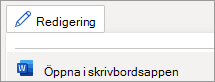När du har ritat på en sida gör du så här för att radera en del av eller hela ditt arbete:
-
På fliken Rita väljer du verktyget
-
Välj nedpilen på radergummiverktyget för att justera radergummitjockleken.
Om du vill ta bort textinnehåll, hela sidor eller filer kan du läsa om hur du tar bort.
Tips: Om du vill avsluta radergummiläget väljer du en penna eller
När du har ritat på en sida gör du så här för att radera en del av eller hela ditt arbete:
-
På fliken Rita väljer du verktyget Radergummi för att radera pennanteckningar.
-
Välj nedpilen på radergummiverktyget för att justera tjockleken.
Om du vill ta bort textinnehåll, hela sidor eller filer kan du läsa om hur du tar bort.
Tips: Om du vill avsluta radergummiläget väljer du en penna eller
När du har ritat på en sida gör du så här för att radera en del av eller hela ditt arbete:
-
Om ritningen redan finns i dokumentet markerar du den och trycker på Delete-tangenten på tangentbordet.
-
Om du arbetar med en ritning i Ritningsfönstret (Infoga > Ritning > Rita) väljer du radergummit för att radera pennanteckningen.
Om du vill ta bort textinnehåll, hela sidor eller filer kan du läsa om hur du tar bort.
Om du vill ha fler alternativ för ritning och radering kan du använda Word skrivbordsapp.
-
Om du vill öppna skrivbordsappen väljer du Redigera > Öppna i skrivbordsappen högst upp i menyfliksområdet.
Har du inte Word-skrivbordsappen? Prova eller köp Microsoft 365.